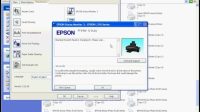Cara reset printer Canon merupakan tindakan yang wajib kamu lakukan jika suatu saat terjadi masalah pada printer. Misalnya seperti error message yang persisten, perangkat mati mendadak, atau hasil cetakan yang buruk ketika sudh lama menggunakannya.
Reset bisa membantu mengembalikan pengaturan perangkat ke kondisi awal dan mengatasi masalah yang terjadi. Tapi bagi kamu yang belum pernah mereset printer, simak cara reset printer Canon dengan benar di bawah ini!
Daftar Isi
Mengapa Reset Printer Canon Penting?
Reset printer Canon dapat membantu penggunanya dalam mengatasi masalah teknis dan performa yang mungkin muncul selama penggunaan. Ini bisa mencakup masalah seperti error message, perangkat yang tidak responsif, atau bahkan kualitas cetakan yang buruk.
Dengan mereset printer, kamu dapat memberikan “refresh” pada perangkat dan memberinya kesempatan untuk memulai kembali dari awal.
Tak jauh berbeda dengan cara reset printer Epson L360, kamu juga bisa mencoba cara reset printer Canon dengan metode-metode yang akan dijelaskan di bawah ini!
Cara Reset Printer Canon

Ada beberapa metode cara reset printer Canon yang bisa kamu lakukan untuk merefresh perangkat printer agar bisa bekerja kembali seperti biasanya. Berikut ulasannya :
1. Reset Printer Canon Melalui Tombol
Metode yang pertama umumnya berlaku untuk printer Canon yang memiliki layar display. Berikut langkah yang harus kamu ikuti :
- Pastikan printer kamu dalam keadaan mati.
- Kemudian tekan dan tahan tombol “Power” (daya) printer.
- Sambil menahan tombol “Power”, lanjutkan dengan menekan dan tahan tombol “Stop” atau “Resume” (tergantung pada model printer).
- Setelah beberapa detik, sekarang lepaskan tombol “Power” tetapi tetap tahan tombol “Stop” atau “Resume.”
- Setelah lampu indikator mulai berkedip, sekarang lepaskan tombol “Stop” atau “Resume.”
- Printer akan secara otomatis melakukan proses reset. Silakan tunggu sampai proses selesai dan lampu indikator kembali stabil.
- Langkah terakhir agar matikan printer, lalu hidupkan kembali.
- Printer sekarang telah berhasil di-reset.
2. Reset Printer Canon Melalui Menu Pengaturan
Cara reset printer Canon kedua yang bisa kamu lakukan adalah lewat menu pengaturan. Ini adalah metode yang lebih umum pada printer Canon terutama yang memiliki layar sentuh atau memiliki menu pengaturan.
- Buka menu pengaturan pada printer kamu terlebih dahulu. Biasanya terdapat opsi “Pengaturan” atau “Setup” di layar.
- Di dalam menu pengaturan, sekarang cari opsi yang berhubungan dengan reset atau pengaturan ulang. Ini bisa disebut “Reset Pabrik,” “Restore Defaults,” atau lainnya.
- Ketika sudah menemukan opsi reset, segera konfirmasi tindakan ini. Perangkat mungkin akan meminta kamu untuk mengonfirmasi dengan mengetikkan kode atau menjawab pertanyaan yang muncul.
- Setelah konfirmasi dilakukan, printer akan melakukan proses reset.
- Tunggu sampai proses reset selesai dan perangkat akan kembali ke pengaturan awal.
3. Reset Printer Canon Melalui Software
Beberapa printer Canon dapat di-reset melalui software resmi dari Canon. Namun, metode ini tergantung dari model printer yang kamu gunakan dan perangkat lunak yang mendukungnya. Begini cara reset printer Canon melalui software :
- Unduh dan pasang perangkat lunak resmi dari Canon yang mendukung printer kamu terlebih dahulu.
- Setelah softwarenya terpasang, segara sambungkan printer ke komputer melalui kabel USB atau melalui jaringan Wi-Fi.
- Selanjutnya buka perangkat lunak Canon yang telah diinstal di komputer kamu.
- Di dalam perangkat lunak, silakan cari opsi yang berhubungan dengan reset atau pengaturan ulang. Pengaturan ini mungkin berada di bagian “Maintenance” atau “Toolbox.”
- Ikuti petunjuk yang diberikan oleh perangkat lunak untuk mereset printer. Mungkin kamu perlu mengikuti proses yang tertera di layar perangkat.
- Setelah mengikuti petunjuk hingga selesai, tunggu perangkat lunak menyelesaikan proses reset printer Canon.
4. Reset Printer Canon Melalui Tombol Khusus
Beberapa printer Canon memiliki tombol khusus reset yang dapat kamu gunakan untuk mengembalikan pengaturan perangkat ke kondisi awal. Ini merupakan langkah yang praktis jika dibandingkan dengan langkah-langkah yang sudah dijelaskan sebelumnya.
Namun perlu kamu ketahui bawah langkah-langkahnya mungkin berbeda tergantung dari model printer yang kamu gunakan. Ini dia langkah cara reset printer Canon melalui tombol khusus
- Pastikan printer Canon dalam keadaan mati.
- Cari tombol reset pada printer kamu. Biasanya tombol ini ditempatkan di belakang atau di bawah penutup printer.
- Sekarang tekan dan tahan tombol reset selama beberapa detik.
- Setelah itu lepaskan tombol reset setelah beberapa detik.
- Printer akan melakukan proses reset dengan sendirinya. Tunggu hingga proses selesai dan perangkat akan kembali ke pengaturan awal.
Mereset Tinta atau Cartridge Printer Canon
Selain mereset pengaturan printer, ada juga situasi di mana kamu harus melakukan reset tinta atau kartrid pada printer Canon. Ini bisa terjadi jika kamu akan mengganti tinta atau cartridge pada printer Canon:
- Pastikan printer Canon dalam keadaan hidup dan siap digunakan.
- Buka tutup atau panel yang memberikan akses ke cartridge tinta. Biasanya, printer akan memindahkan cartridge ke posisi yang memungkinkan kamu untuk mengaksesnya dengan mudah sehingga bisa di lepas.
- Jika kamu hendak mengganti cartridge tinta, lepaskan cartridge lama dengan mengikuti instruksi dari perangkat atau secara manual.
- Pasang cartridge tinta yang baru dengan benar ke slot yang sesuai seperti memasang kartrid lama.
- Pastikan cartridge terpasang dengan baik dan aman.
- Selanjutnya tutup kembali tutup atau panel yang memberikan akses ke cartridge tinta.
- Setelah memasang cartridge yang baru, printer akan membutuhkan beberapa saat untuk mengenali kartrid yang baru dipasang pada printer Canon. Proses ini merupakan proses otomatis sehingga kamu tinggal menunggu saja.
- Setelah printer mengenali cartridge baru, ikuti instruksi yang mungkin muncul di layar perangkat untuk menyelesaikan proses pengenalan.
Tips Tambahan Penggunaan Printer Canon
Beberapa tips tambahan berikut ini berguna untuk kamu agar penggunaan printer lebih baik, yaitu:
- Selalu referensikan manual pengguna printer kamu untuk instruksi yang spesifik terkait mereset tinta atau kartrid. Ingat bahwa setiap model printer Canon memiliki langkah-langkah yang sedikit berbeda.
- Pada saat mengganti tinta, pastikan telah memasang kartrid dengan warna tinta yang sesuai pada slot yang benar. Menggunakan warna tinta yang salah dapat mengakibatkan hasil cetakan yang buruk dan kartrid cepat rusak.
Hindari Reset Berlebihan
Meskipun mereset printer atau komponen lainnya bisa membantu mengatasi masalah, menghindari melakukan reset berlebihan adalah hal yang sangat penting. Terlalu sering mereset perangkat bisa menyebabkan kerusakan atau masalah lainnya. Sebelum melakukan reset, pastikan telah mencoba solusi lainnya dan memahami akibat dari tindakan tersebut.
Pentingnya Memahami Konsekuensi Reset
Saat kamu mereset printer Canon, pengaturan dan preferensi yang telah kamu atur sebelumnya akan dikembalikan ke kondisi awal pabrik. Ini termasuk pengaturan jaringan, preferensi cetak, dan lain sebagainya. Pastikan telah memahami konsekuensi reset sebelum melakukannya.
Kamu bisa mencoba salah satu cara reset printer Canon di atas dengan memilih metode yang paling tepat. Reset printer Canon adalah langkah yang bisa kamu ambil untuk mengatasi masalah teknis yang mungkin muncul selama penggunaan.